|
|
| ≪ previous |
Ⅴ.参考
Ⅴ.1.簡易ファイル共有
windows XP Proffessionalにおいて、[フォルダ オプション]の[簡易ファイルの共有を使用する]にチェックが付いていると[セキュリティ]タブは表示されません。ProfessionalのデフォルトとHome Editionはこの状態になっています。
※ windows XP Home Editionは[簡易ファイルの共有を使用する]を無効にできません。
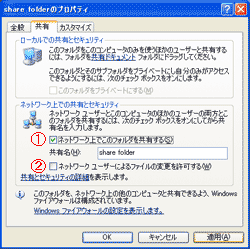 この時の[共有]タブの内容は右図の通りです。
この時の[共有]タブの内容は右図の通りです。また[ネットワーク上での共有とセキュリティ]にあるチェックボックスは以下の意味になります。
① 全リモート ユーザーに読み取りを許可する。
② 全リモート ユーザーにすべての操作を許可する。
Ⅴ.2.バージョンによる違い
サーバー上に登録するリモート ユーザー アカウントの状態(登録の有無、パスワードの正誤)や、リモート ユーザー側のwindowsのエディションの違いで、リモート アクセス時の動作が微妙に異なります。サーバー側をwindows 2000または XP、リモート ユーザー側を XP とした場合の違いは以下のようになります。
| リモート ユーザー側 | サーバー側 リモート ユーザー アカウント登録の状態 | ||
|---|---|---|---|
| Edition | 正常登録済み | PW 違いで登録 | 登録なし |
| Proffessional | ○ | popup | × |
| Home | popup | popup | popup |
 【 凡例 】
【 凡例 】- ○ : アクセス可能。
- × : アクセス不可。
- popup :
ポップアップ(右図参照)したダイアログに、サーバーに設定済みのユーザー名とパスワードを入力すればアクセス可能。
Ⅴ.3.その他
- リモート アクセス時に作成・取得したUIDは、windowsを再起動すると消失する。
- アクセス権が無くても共有フォルダは見える。
- サーバーの共有フォルダにアクセス権を設定していないユーザーでも、サーバーにアカウントが登録されていれば入力画面がポップアップする。
- 入力画面がポップアップした場合、共有フォルダにアクセス権のあるユーザー名とパスワードを入力すれば、誰でもアクセス可能になる。
- ファイルやフォルダのプロパティで[読み取り専用]・[隠しファイル]などの属性を設定できるが、これらはアクセス権とは無関係。
- I N D E X
- eの らぼらとり Home
- パソコン実習室 Home
- [ 共有とアクセス権 ]
- Ⅰ.アカウントとアクセス権
- 1.ユーザー アカウント
- 2.グループ
- 3.SID
- 4.アクセス権
- 4.1.ローカルとリモート
- 4.2.セキュリティ
- 4.3.共有
- 4.4.セキュリティ
ディスクリプタ - 4.5.複数グループ所属
- Ⅱ.アクセス権(許可)の概要
- 1.ローカル ユーザー
- 2.リモート ユーザー
- Ⅲ.アクセスの制御
- 1.アクセス トークンとUID
- 2.ローカル アクセス
- 3.リモート アクセス
- 3.1.ワーク グループ
- 3.2.ドメイン
- Ⅳ.共有設定手順
- 1.リモート ユーザー作成
- 2.アクセス許可設定
- 2.1.事前設定
- 2.2.共有とアクセス許可
- 2.3.セキュリティの
アクセス許可 - Ⅴ.参考
- 1.簡易ファイル共有
- 2.バージョンによる違い
- 3.その他
| ≪ previous | [[ 共有とアクセス権 ]] |